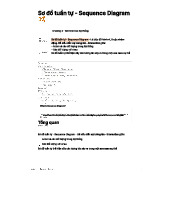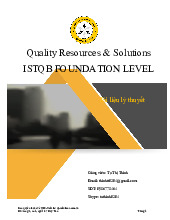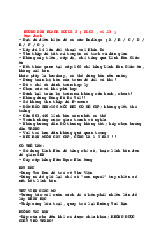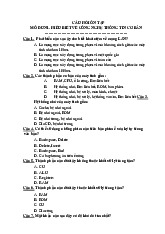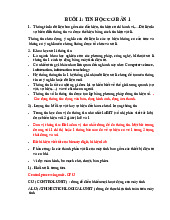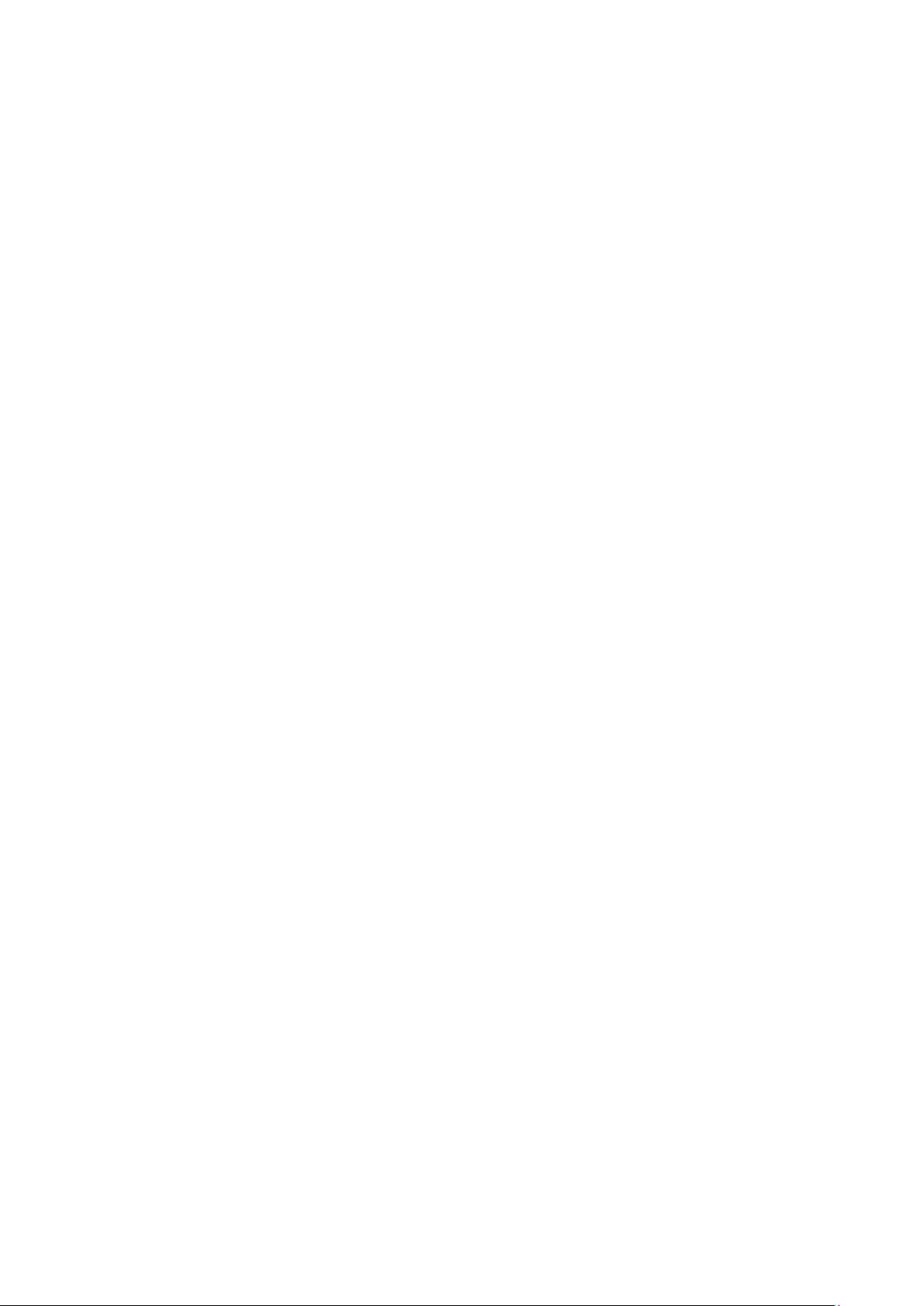

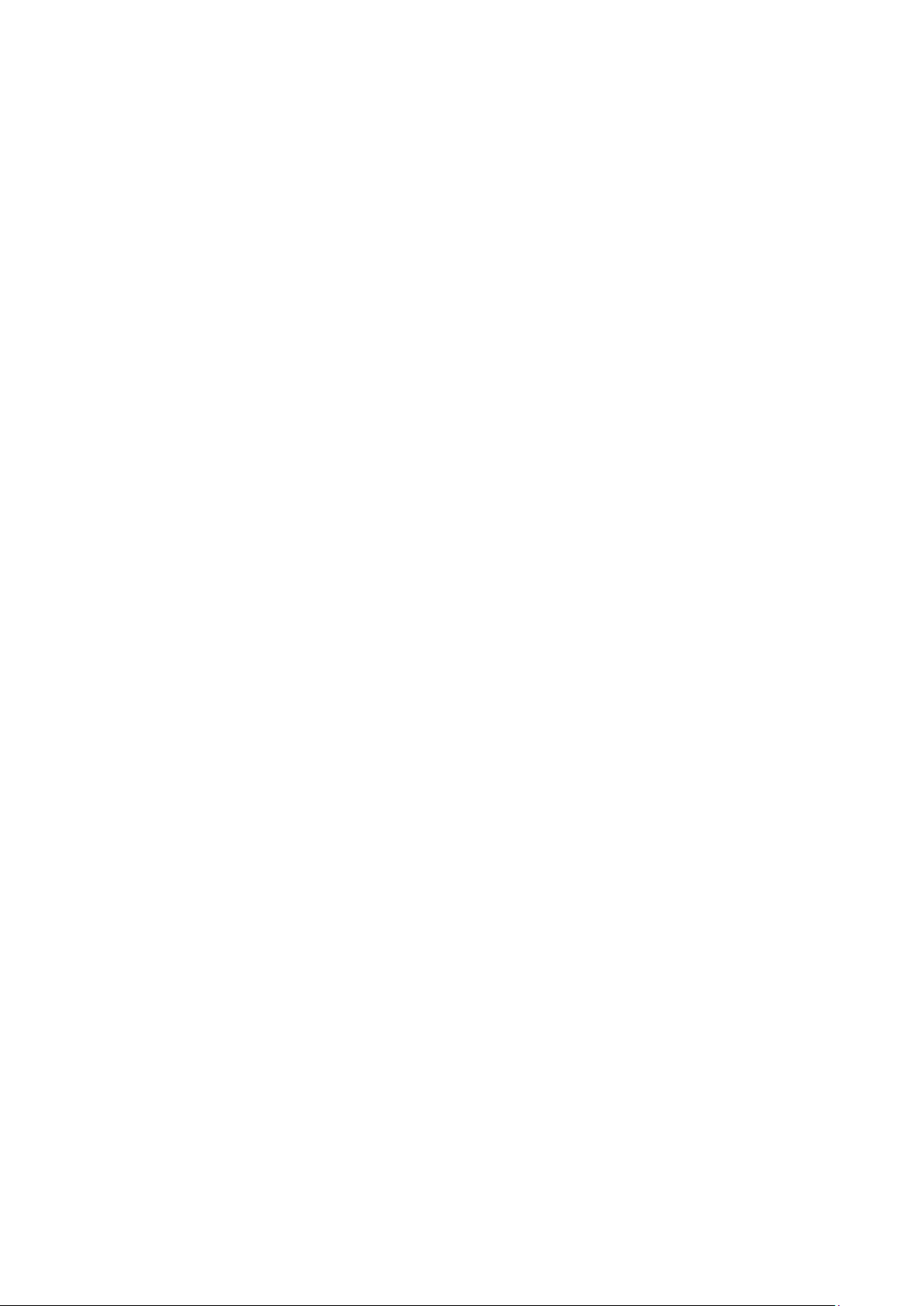
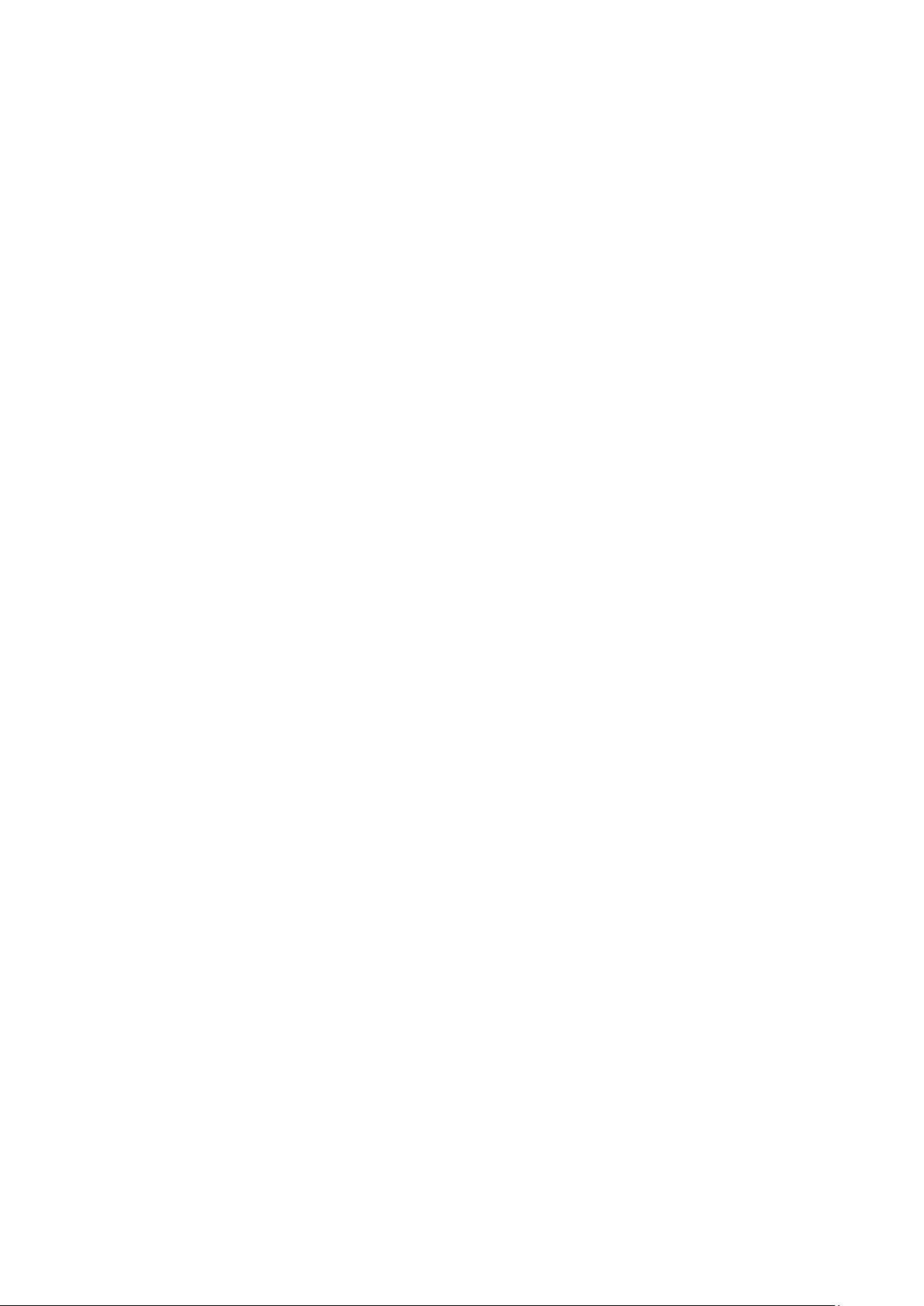
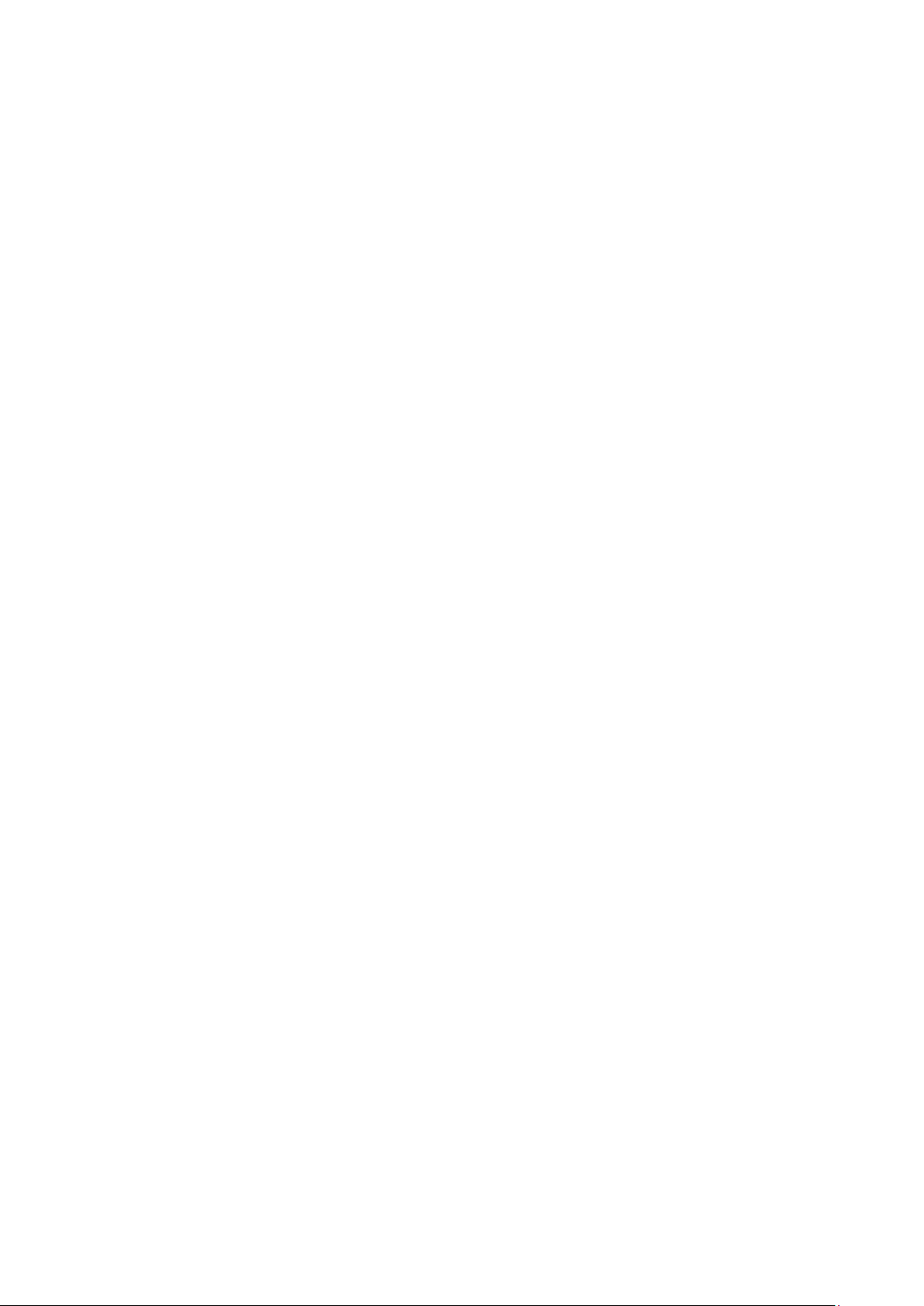
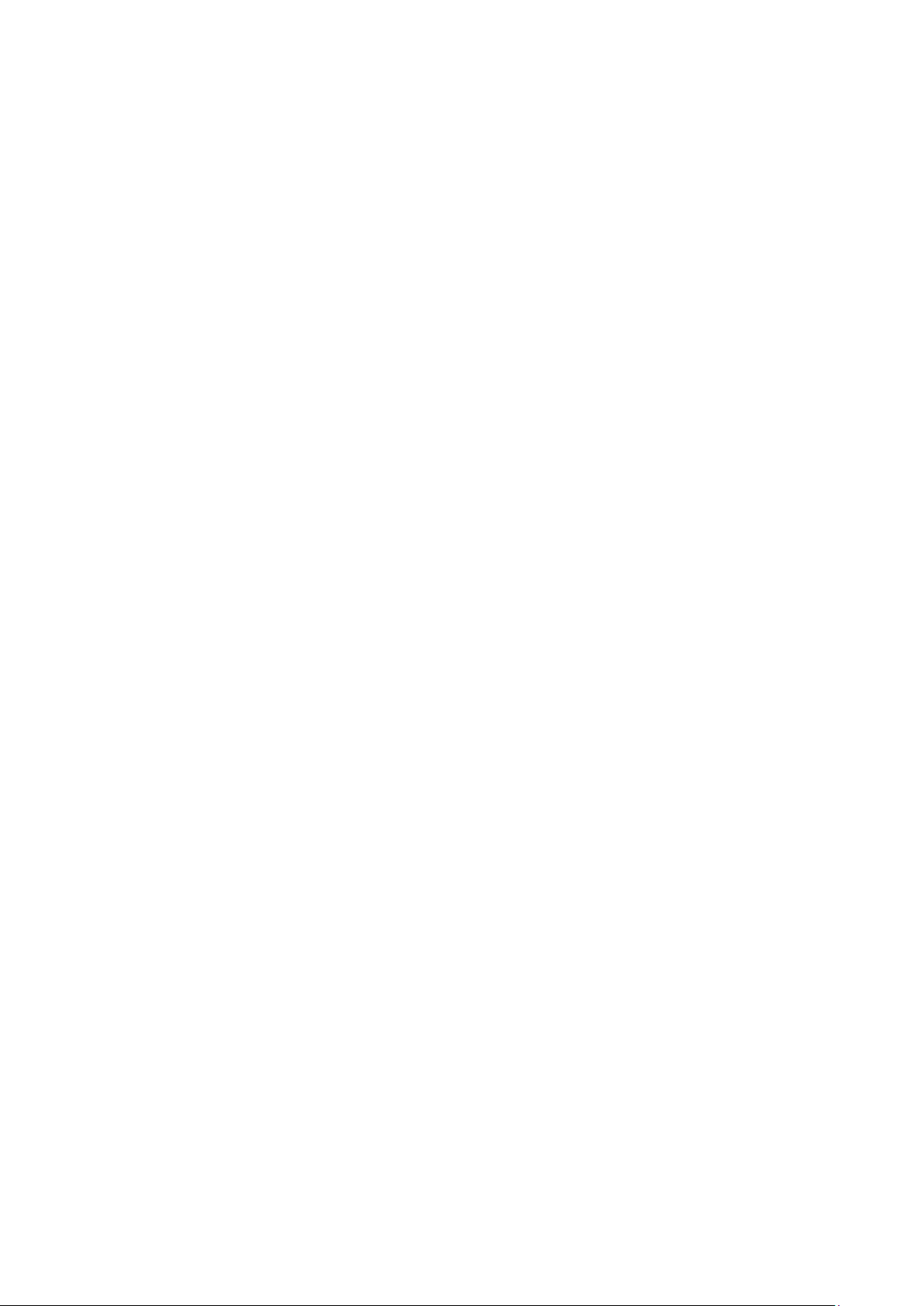
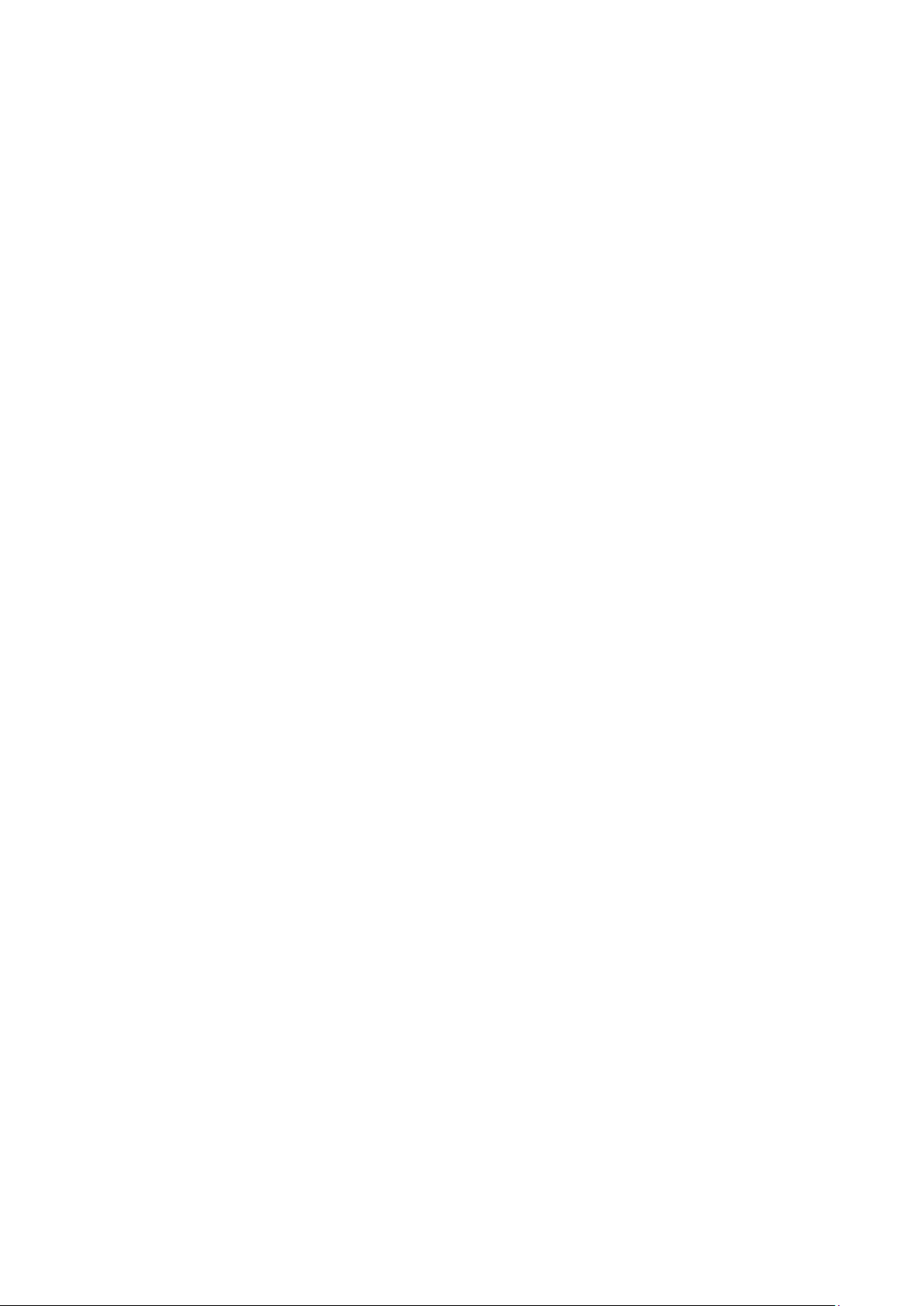
Preview text:
lOMoAR cPSD| 46342985
BÀI KIỂM TRA ĐIỀU KIỆN
Câu 1: Hiểu biết về phần cứng máy tính và phân tích chức năng, mối liên hệ giữa các thành phần
Phần cứng máy tính (hardware): là các thành phần vật lý cấu thành nên một hệ thống máy tính,
bao gồm các thiết bị có thể nhìn thấy và chạm vào như CPU, RAM, ổ cứng, bo mạch chủ, card
đồ họa, nguồn, bàn phím, chuột, màn hình… Phần cứng đảm nhận vai trò xử lý, lưu trữ, nhập/
xuất dữ liệu để thực hiện các tác vụ của máy tính.
Phân tích chức năng và mối liên hệ giữa các thành phần phần cứng:
1. CPU (Central Processing Unit - Bộ xử lý trung tâm): -
Chức năng: Được ví như "bộ não" của máy tính, CPU thực hiện các lệnh bằng cách
thực hiện chu trình lấy lệnh, giải mã và thực thi. -
Liên hệ: CPU giao tiếp với RAM, bo mạch chủ và các thiết bị khác qua bus dữ liệu.
Tốc độ và hiệu năng CPU ảnh hưởng trực tiếp đến hiệu suất tổng thể của hệ thống.
2. RAM (Random Access Memory - Bộ nhớ truy cập ngẫu nhiên): -
Chức năng: Lưu trữ tạm thời dữ liệu và chương trình mà CPU cần xử lý ngay lập tức.
RAM có tốc độ cao nhưng dữ liệu bị xóa khi tắt nguồn. -
Liên hệ: RAM cung cấp dữ liệu nhanh chóng cho CPU. Dung lượng và tốc độ RAM
ảnh hưởng đến khả năng đa nhiệm và xử lý ứng dụng.
3. Ổ cứng (HDD) hoặc SSD (Solid State Drive): -
Chức năng: Lưu trữ lâu dài dữ liệu, hệ điều hành, phần mềm và tệp người dùng. SSD
nhanh hơn HDD nhờ sử dụng bộ nhớ flash. -
Liên hệ: Ổ cứng/SSD cung cấp dữ liệu cho RAM và CPU khi cần. Tốc độ ổ lưu trữ ảnh
hưởng đến thời gian khởi động và truy cập dữ liệu.
4. Bo mạch chủ (Motherboard): -
Chức năng: Là nền tảng kết nối tất cả các thành phần phần cứng, cung cấp các khe cắm và cổng giao tiếp. -
Liên hệ: Bo mạch chủ đảm bảo các thành phần như CPU, RAM, ổ cứng, GPU giao tiếp
với nhau qua các bus và chipset.
5. Card đồ họa (GPU - Graphics Processing Unit): -
Chức năng: Xử lý hình ảnh, video và các tác vụ đồ họa. Có thể tích hợp trong CPU hoặc rời (dedicated GPU). -
Liên hệ: GPU nhận dữ liệu từ CPU và RAM, xuất hình ảnh ra màn hình. Hiệu năng
GPU quan trọng với chơi game, thiết kế đồ họa.
6. Nguồn (PSU - Power Supply Unit): -
Chức năng: Cung cấp điện cho toàn bộ hệ thống, chuyển đổi dòng điện xoay chiều thành một chiều. -
Liên hệ: Nguồn ảnh hưởng đến độ ổn định của hệ thống. Công suất nguồn phải đủ cho các thành phần.
7. Thiết bị nhập/xuất (Input/Output Devices):
- Chức năng: Bàn phím, chuột (nhập dữ liệu), màn hình, loa (xuất dữ liệu).
- Liên hệ: Giao tiếp với người dùng và hệ thống qua bo mạch chủ hoặc cổng USB. lOMoAR cPSD| 46342985
Mối liên hệ tổng thể:
- Các thành phần phần cứng phối hợp chặt chẽ để thực hiện các tác vụ. Bo mạch chủ đóng
vaitrò trung gian kết nối, CPU xử lý dữ liệu từ RAM và ổ lưu trữ, GPU hỗ trợ hiển thị, nguồn
cung cấp năng lượng, và thiết bị nhập/xuất cho phép tương tác với người dùng. Sự tương
thích và hiệu năng của từng thành phần quyết định hiệu suất tổng thể của máy tính.
Câu 2: Hiểu biết về virus và phần mềm máy tính, phân tích đặc điểm của virus máy tính
Hiểu biết về virus và phần mềm máy tính:
- Khái niệm phần mềm máy tính: Là tập hợp các chương trình, lệnh hoặc mã được thiết kế để
thực hiện các tác vụ cụ thể trên máy tính, bao gồm hệ điều hành (Windows, Linux), phần
mềm ứng dụng (Microsoft Word, Photoshop) và phần mềm hệ thống (driver, công cụ bảo mật).
- Virus máy tính: Là một loại phần mềm độc hại (malware) được thiết kế để lây lan, phá hoại
hoặc đánh cắp dữ liệu từ máy tính. Virus thường gắn vào tệp hoặc chương trình hợp pháp và
kích hoạt khi người dùng thực thi chúng.
Phân tích đặc điểm của virus máy tính:
- Khả năng lây lan: Virus có thể tự sao chép và lây nhiễm sang các tệp, chương trình khác hoặc qua mạng, USB, email, v.v.
- Gây hại: Virus có thể xóa dữ liệu, làm chậm hệ thống, đánh cắp thông tin cá nhân, hoặc mã
hóa dữ liệu (ransomware).
- Ẩn mình: Virus thường ngụy trang trong các tệp hợp pháp hoặc ẩn trong hệ thống để tránh bị phát hiện.
- Kích hoạt có điều kiện: Virus chỉ hoạt động khi người dùng mở tệp nhiễm hoặc thực hiện hành động cụ thể.
- Đa dạng: Có nhiều loại virus như virus macro, worm, trojan, ransomware, spyware, mỗi
loạicó cách tấn công khác nhau.
Câu 3: Cơ chế hoạt động của phần mềm diệt virus và hiểu biết về tường lửa Cơ
chế hoạt động của phần mềm diệt virus:
Phần mềm diệt virus bảo vệ máy tính bằng cách phát hiện, ngăn chặn và loại bỏ virus/malware.
Cơ chế hoạt động bao gồm:
- Quét chữ ký (Signature-based Scanning): So sánh các tệp với cơ sở dữ liệu chữ ký virus đã
biết để phát hiện mối đe dọa.
- Phân tích hành vi (Heuristic-based Detection): Theo dõi hành vi của chương trình để phát
hiện các hoạt động bất thường, ngay cả với virus mới.
- Bảo vệ thời gian thực (Real-time Protection): Giám sát liên tục các tệp được truy cập, tải xuống hoặc thực thi.
- Cập nhật thường xuyên: Phần mềm diệt virus cập nhật cơ sở dữ liệu chữ ký và thuật toán
đểđối phó với các mối đe dọa mới.
- Cách ly và xóa: Khi phát hiện virus, phần mềm cách ly tệp nhiễm hoặc xóa nó để ngăn chặnlây lan.
Hiểu biết về tường lửa (Firewall): lOMoAR cPSD| 46342985
- Tường lửa là một hệ thống bảo mật (phần mềm hoặc phần cứng) giám sát và kiểm soát lưu
lượng mạng dựa trên các quy tắc bảo mật. - Chức năng:
+ Ngăn chặn truy cập trái phép vào hệ thống.
+ Lọc dữ liệu mạng, chỉ cho phép lưu lượng hợp lệ đi qua.
+ Bảo vệ khỏi các cuộc tấn công mạng như DDoS, hack.
- Loại: Có tường lửa phần mềm (Windows Firewall) và phần cứng (trên router).
- Tường lửa và phần mềm diệt virus bổ trợ nhau: Tường lửa kiểm soát lưu lượng mạng, trong
khi phần mềm diệt virus xử lý các tệp nhiễm độc trên máy.
Câu 4: Tiêu chí chọn mua máy tính và lựa chọn máy tính với ngân sách 12 triệu Tiêu chí chọn mua máy tính:
1. Mục đích sử dụng: Học tập, làm việc văn phòng, chơi game, thiết kế đồ họa hay lập trình.
2. Hiệu năng: CPU (Intel Core i3/i5, AMD Ryzen 3/5), RAM (tối thiểu 8GB), ổ SSD (256GBtrở lên).
3. Card đồ họa: Tích hợp (Intel Iris Xet, AMD Radeon) cho công việc cơ bản, hoặc rời
(NVIDIA GTX/RTX) cho game, đồ họa.
4. Màn hình: Kích thước (14-15.6 inch), độ phân giải (Full HD trở lên).
5. Thương hiệu và bảo hành: Ưu tiên các hãng uy tín như Dell, HP, ASUS, Lenovo với thời gian bảo hành 1-2 năm.
6. Pin và tính di động: Laptop có thời lượng pin 6-8 giờ, trọng lượng nhẹ nếu cần di chuyển nhiều.
7. Ngân sách: Cân đối giữa giá cả và cấu hình.
Lựa chọn máy tính với 12 triệu:
- Gợi ý: Laptop ASUS VivoBook 15 A515EA hoặc Dell Vostro 3510 - Cấu hình tham khảo:
+ CPU: Intel Core i3-1115G4 hoặc AMD Ryzen 3 5300U. + RAM: 8GB DDR4. + Ổ cứng: SSD 256GB.
+ Màn hình: 15.6 inch Full HD.
+ Card đồ họa: Intel UHD Graphics hoặc AMD Radeon Vega.
+ Giá: Khoảng 11-12 triệu (tùy thời điểm khuyến mãi). - Lý do chọn:
+ Phù hợp cho học tập, làm việc văn phòng, xem phim, lướt web.
+ SSD giúp khởi động và truy cập dữ liệu nhanh.
+ Thương hiệu uy tín, bảo hành 1-2 năm.
+ Giá cả hợp lý trong ngân sách 12 triệu.
Câu 5: Hiểu biết về bộ nhớ máy tính, nhiệm vụ từng thành phần và các phiên bản bộ nhớ
* Bộ nhớ máy tính: là các thiết bị lưu trữ dữ liệu, bao gồm bộ nhớ chính (RAM, ROM) và bộ
nhớ phụ (HDD, SSD). Bộ nhớ đóng vai trò lưu trữ tạm thời hoặc lâu dài dữ liệu để CPU truy cập và xử lý. lOMoAR cPSD| 46342985
Phân tích nhiệm vụ từng thành phần bộ nhớ:
1. RAM (Random Access Memory):
- Nhiệm vụ: Lưu trữ tạm thời dữ liệu và chương trình mà CPU đang xử lý. RAM có tốc độ cao,
nhưng dữ liệu bị xóa khi tắt nguồn.
- Vai trò: Quyết định khả năng đa nhiệm và tốc độ xử lý ứng dụng. 2. ROM (Read-Only Memory):
- Nhiệm vụ: Lưu trữ dữ liệu cố định như firmware hoặc BIOS, không thể xóa khi tắt nguồn.
- Vai trò: Khởi động máy tính và cung cấp hướng dẫn cơ bản cho phần cứng. 3. HDD (Hard Disk Drive):
- Nhiệm vụ: Lưu trữ lâu dài dữ liệu, hệ điều hành, phần mềm và tên người dùng.
- Vai trò: Dung lượng lớn, giá rẻ, nhưng tốc độ chậm hơn SSD. 4. SSD (Solid State Drive):
- Nhiệm vụ: Tương tự HDD nhưng sử dụng bộ nhớ flash, tốc độ đọc/ghi nhanh hơn.
- Vai trò: Tăng tốc khởi động, truy cập dữ liệu, phù hợp cho hệ điều hành và ứng dụng. 5. Cache (Bộ nhớ đệm):
- Nhiệm vụ: Lưu trữ tạm thời dữ liệu mà CPU thường xuyên sử dụng, nằm trong hoặc gần CPU.
- Vai trò: Giảm thời gian chờ, tăng tốc xử lý.
Các phiên bản bộ nhớ máy tính hiện có trên thị trường:
- RAM: DDR4 (phổ biến), DDR5 (hiệu năng cao, dùng cho máy mới).
- SSD: SATA SSD (giá rẻ, tốc độ trung bình), NVMe SSD (tốc độ cao, dùng giao thức PCIe).
- HDD: 5400 RPM, 7200 RPM (dung lượng từ 500GB đến 4TB). - ROM: Thường tích hợp
trong bo mạch chủ (BIOS/UEFI chip).
Câu 6: Lợi ích của internet và lưu ý khi sử dụng Lợi ích của internet:
- Truy cập thông tin: Tìm kiếm kiến thức, tin tức, tài liệu học tập nhanh chóng.
- Giao tiếp: Kết nối qua email, mạng xã hội, video call (Zoom, Skype). - Giải trí: Xem phim,
nghe nhạc, chơi game trực tuyến.
- Công việc và học tập: Làm việc từ xa, học trực tuyến, chia sẻ tài liệu.
- Thương mại điện tử: Mua sắm, thanh toán trực tuyến, kinh doanh online.
Lưu ý khi sử dụng internet:
1. Bảo mật thông tin: Không chia sẻ mật khẩu, thông tin cá nhân trên các trang không uy tín.
2. Tránh lừa đảo: Kiểm tra nguồn gốc email, đường link trước khi nhấp.
3. Cập nhật phần mềm: Sử dụng phần mềm diệt virus, hệ điều hành mới nhất để tránh lỗ hổngbảo mật.
4. Hạn chế wifi công cộng: Tránh giao dịch nhạy cảm trên wifi công cộng do dễ bị đánh cắp dữ liệu.
5. Quản lý thời gian: Tránh lạm dụng internet gây ảnh hưởng sức khỏe và công việc. lOMoAR cPSD| 46342985
Câu 7: Ý nghĩa của quản lý dữ liệu bằng cây thư mục và phương án quản lý hiệu quả
Ý nghĩa của việc quản lý dữ liệu bằng cây thư mục:
- Tổ chức khoa học: Cây thư mục giúp sắp xếp dữ liệu theo cấu trúc phân cấp, dễ tìm kiếm vàquản lý.
- Tiết kiệm thời gian: Giảm thời gian tìm kiếm tệp nhờ phân loại rõ ràng.
- Tăng hiệu quả: Hỗ trợ quản lý dữ liệu lớn, tránh trùng lặp hoặc mất tệp. - Bảo mật: Dễ dàng
áp dụng quyền truy cập cho từng thư mục.
Phương án quản lý dữ liệu hiệu quả: - Cấu trúc thư mục:
+ Thư mục chính: `Dữ liệu cá nhân`, `Công việc`, `Học tập`, `Giải trí`.
+ Thư mục con: Trong `Học tập` có `Môn Toán`, `Môn Văn`; trong `Công việc` có `Dự án A`, `Dự án B`.
- Đặt tên tệp rõ ràng: Sử dụng tên có ý nghĩa, kèm ngày tháng Ví dụ: `Báo_cáo_15-06- 2025.docx`).
- Sao lưu định kỳ: Lưu dữ liệu quan trọng lên Google Drive hoặc ổ cứng ngoài.
- Dọn dẹp thường xuyên: Xóa tệp không cần thiết, kiểm tra trùng lặp. Hiệu quả đạt được:
- Tìm kiếm nhanh chóng, tránh mất dữ liệu.
- Tăng năng suất làm việc nhờ tổ chức khoa học. - Bảo vệ dữ liệu quan trọng qua sao lưu.
Câu 8: Các cách chia sẻ dữ liệu trực tuyến, ưu nhược điểm và phương án bảo mật Các
cách chia sẻ dữ liệu trực tuyến:
1. Email: Gửi tệp qua Gmail, Outlook.
- Ưu điểm: Dễ sử dụng, phổ biến.
- Nhược điểm: Giới hạn dung lượng (thường 25MB), không an toàn nếu gửi dữ liệu nhạy cảm.
2. Dịch vụ lưu trữ đám mây: Google Drive, Dropbox, OneDrive.
- Ưu điểm: Dung lượng lớn, dễ chia sẻ qua link, hỗ trợ đồng bộ.
- Nhược điểm: Yêu cầu kết nối internet, nguy cơ rò rỉ nếu không bảo mật tốt.
3. Ứng dụng nhắn tin: Zalo, Telegram, WhatsApp.
- Ưu điểm: Nhanh chóng, tiện lợi.
- Nhược điểm: Giới hạn dung lượng, không phù hợp cho dữ liệu lớn.
4. FTP (File Transfer Protocol): Sử dụng phần mềm như FileZilla. -
Ưu điểm: Truyền dữ liệu lớn, an toàn nếu dùng SFTP.
- Nhược điểm: Cần kiến thức kỹ thuật, phức tạp với người dùng phổ thông.
Phương án bảo mật dữ liệu trực tuyến hiệu quả:
- Sử dụng Google Drive với các biện pháp bảo mật:
+ Mã hóa tệp trước khi tải lên (dùng WinRAR với mật khẩu).
+ Đặt quyền truy cập (chỉ xem, chỉ chỉnh sửa) và giới hạn người nhận link.
+ Kích hoạt xác thực hai yếu tố (2FA) cho tài khoản Google.
+ Sao lưu dữ liệu ở nhiều nơi (ổ cứng ngoài, đám mây khác). lOMoAR cPSD| 46342985
Lý do chọn phương án này:
- Google Drive phổ biến, dễ sử dụng, hỗ trợ dung lượng lớn (15GB miễn phí).
- Các biện pháp mã hóa và 2FA đảm bảo an toàn dữ liệu. - Quyền truy cập linh hoạt giúp kiểm soát người dùng.
Câu 9: Sự khác nhau giữa mạng LAN và WAN, loại mạng gia đình, rủi ro wifi công cộng
**Sự khác nhau giữa mạng LAN và WAN**:
1. **LAN (Local Area Network)**:
- Phạm vi: Nhỏ (nhà ở, văn phòng, trường học).
- Tốc độ: Cao, ổn định.
- Quản lý: Do một tổ chức hoặc cá nhân quản lý.
- Ví dụ: Mạng wifi trong nhà.
2. **WAN (Wide Area Network)**:
- Phạm vi: Rộng (thành phố, quốc gia, toàn cầu).
- Tốc độ: Thấp hơn LAN, phụ thuộc nhà cung cấp.
- Quản lý: Do nhiều tổ chức (ISP, chính phủ). - Ví dụ: Internet toàn cầu. **Mạng gia đình**:
- Hộ gia đình thường dùng **mạng LAN**, kết nối qua router wifi hoặc cáp Ethernet. - Lý
do: Phạm vi nhỏ, chỉ phục vụ các thiết bị trong nhà.
**Rủi ro khi dùng wifi công cộng**:
- **Đánh cắp dữ liệu**: Hacker có thể chặn dữ liệu qua wifi không mã hóa (man-in-themiddle attack).
- **Malware**: Wifi công cộng có thể là nguồn phát tán virus/malware.
- **Giả mạo**: Hacker tạo điểm phát wifi giả để lừa người dùng kết nối.
- **Lỗ hổng bảo mật**: Wifi công cộng thường không có mật khẩu mạnh hoặc không được cập nhật phần mềm. ---
### Câu 10: Chức năng quản lý trong Control Panel và nâng cấp của Windows 11 so với Windows 7
**Chức năng quản lý trong Control Panel**:
Control Panel là công cụ quản lý hệ thống trên Windows, bao gồm:
1. **System and Security**: Quản lý tường lửa, sao lưu dữ liệu, cập nhật Windows, kiểm tra hiệu năng hệ thống.
2. **Network and Internet**: Cài đặt mạng, chia sẻ dữ liệu, kết nối wifi.
3. **Hardware and Sound**: Quản lý thiết bị (máy in, chuột, loa), cài đặt âm thanh.
4. **Programs**: Gỡ cài đặt phần mềm, bật/tắt tính năng Windows.
5. **User Accounts**: Tạo, xóa, quản lý tài khoản người dùng.
6. **Appearance and Personalization**: Tùy chỉnh giao diện, chủ đề, độ phân giải màn hình.
7. **Clock and Region**: Cài đặt múi giờ, ngôn ngữ, định dạng ngày giờ. lOMoAR cPSD| 46342985
8. **Ease of Access**: Hỗ trợ người khuyết tật (phóng to màn hình, bàn phím ảo).
**Nâng cấp của Windows 11 so với Windows 7**:
1. **Giao diện người dùng**:
- Windows 11: Giao diện hiện đại, thanh Taskbar giữa màn hình, góc bo tròn, hiệu ứng trong suốt.
- Windows 7: Giao diện cổ điển, Taskbar đơn giản, ít hiệu ứng. 2. **Hiệu năng**:
- Windows 11: Tối ưu cho phần cứng mới (CPU Intel Gen 8+, TPM 2.0), tốc độ khởi động
nhanh hơn, quản lý RAM hiệu quả.
- Windows 7: Không hỗ trợ phần cứng mới, hiệu năng thấp hơn trên máy hiện đại. 3. **Bảo mật**:
- Windows 11: Yêu cầu TPM 2.0, Secure Boot, mã hóa mạnh hơn, Windows Defender cải tiến.
- Windows 7: Bảo mật yếu, không còn được cập nhật từ 2020, dễ bị tấn công. 4. **Tính năng mới**:
- Windows 11: Hỗ trợ ứng dụng Android qua Microsoft Store, Snap Layouts, widget, Microsoft Teams tích hợp.
- Windows 7: Thiếu các tính năng hiện đại, không hỗ trợ ứng dụng mới. 5. **Cài đặt**:
- Windows 11: Chuyển nhiều chức năng từ Control Panel sang Settings, giao diện trực quanhơn.
- Windows 7: Chủ yếu dùng Control Panel, cài đặt phức tạp hơn.
6. **Hỗ trợ phần mềm**:
- Windows 11: Tương thích với phần mềm mới, hỗ trợ DirectX 12 Ultimate.
- Windows 7: Không chạy được nhiều ứng dụng hiện đại. **Phân tích**:
Windows 11 mang lại trải nghiệm hiện đại, bảo mật cao, phù hợp với công nghệ mới. Windows
7 tuy nhẹ nhưng đã lỗi thời, không an toàn và thiếu tính năng. Sự nâng cấp này giúp Windows
11 đáp ứng tốt hơn nhu cầu học tập, làm việc và giải trí hiện nay.